OPEL INSIGNIA 2015.5 Manuel multimédia (in French)
Manufacturer: OPEL, Model Year: 2015.5, Model line: INSIGNIA, Model: OPEL INSIGNIA 2015.5Pages: 153, PDF Size: 2.7 MB
Page 31 of 153
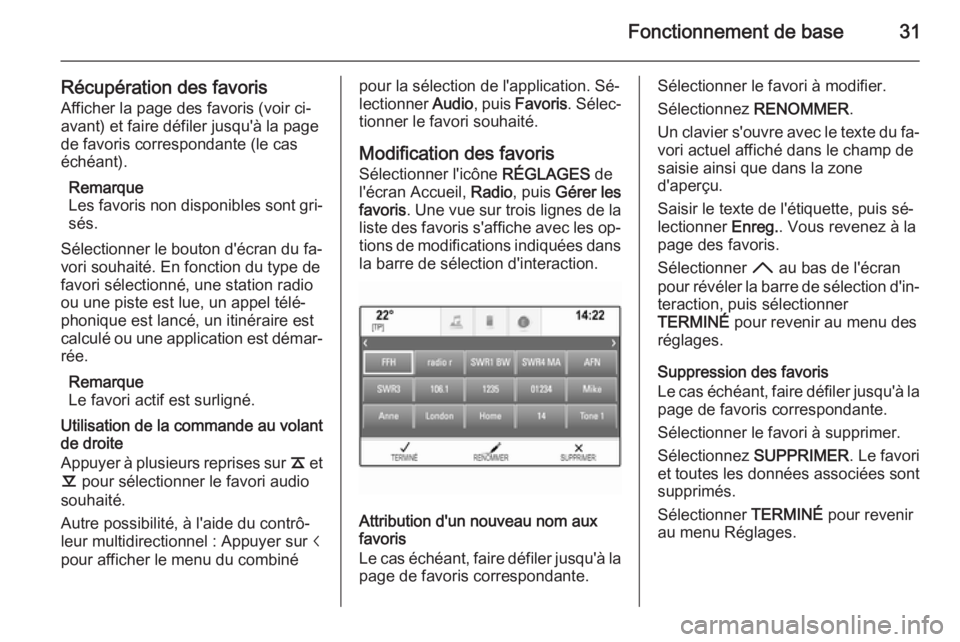
Fonctionnement de base31
Récupération des favorisAfficher la page des favoris (voir ci-avant) et faire défiler jusqu'à la pagede favoris correspondante (le cas
échéant).
Remarque
Les favoris non disponibles sont gri‐
sés.
Sélectionner le bouton d'écran du fa‐
vori souhaité. En fonction du type de
favori sélectionné, une station radio
ou une piste est lue, un appel télé‐
phonique est lancé, un itinéraire est
calculé ou une application est démar‐ rée.
Remarque
Le favori actif est surligné.
Utilisation de la commande au volant
de droite
Appuyer à plusieurs reprises sur k et
l pour sélectionner le favori audio
souhaité.
Autre possibilité, à l'aide du contrô‐ leur multidirectionnel : Appuyer sur i
pour afficher le menu du combinépour la sélection de l'application. Sé‐
lectionner Audio, puis Favoris . Sélec‐
tionner le favori souhaité.
Modification des favoris Sélectionner l'icône RÉGLAGES de
l'écran Accueil, Radio, puis Gérer les
favoris . Une vue sur trois lignes de la
liste des favoris s'affiche avec les op‐ tions de modifications indiquées dans
la barre de sélection d'interaction.
Attribution d'un nouveau nom aux
favoris
Le cas échéant, faire défiler jusqu'à la page de favoris correspondante.
Sélectionner le favori à modifier.
Sélectionnez RENOMMER.
Un clavier s'ouvre avec le texte du fa‐
vori actuel affiché dans le champ de
saisie ainsi que dans la zone
d'aperçu.
Saisir le texte de l'étiquette, puis sé‐
lectionner Enreg.. Vous revenez à la
page des favoris.
Sélectionner H au bas de l'écran
pour révéler la barre de sélection d'in‐ teraction, puis sélectionner
TERMINÉ pour revenir au menu des
réglages.
Suppression des favoris
Le cas échéant, faire défiler jusqu'à la
page de favoris correspondante.
Sélectionner le favori à supprimer.
Sélectionnez SUPPRIMER. Le favori
et toutes les données associées sont supprimés.
Sélectionner TERMINÉ pour revenir
au menu Réglages.
Page 32 of 153
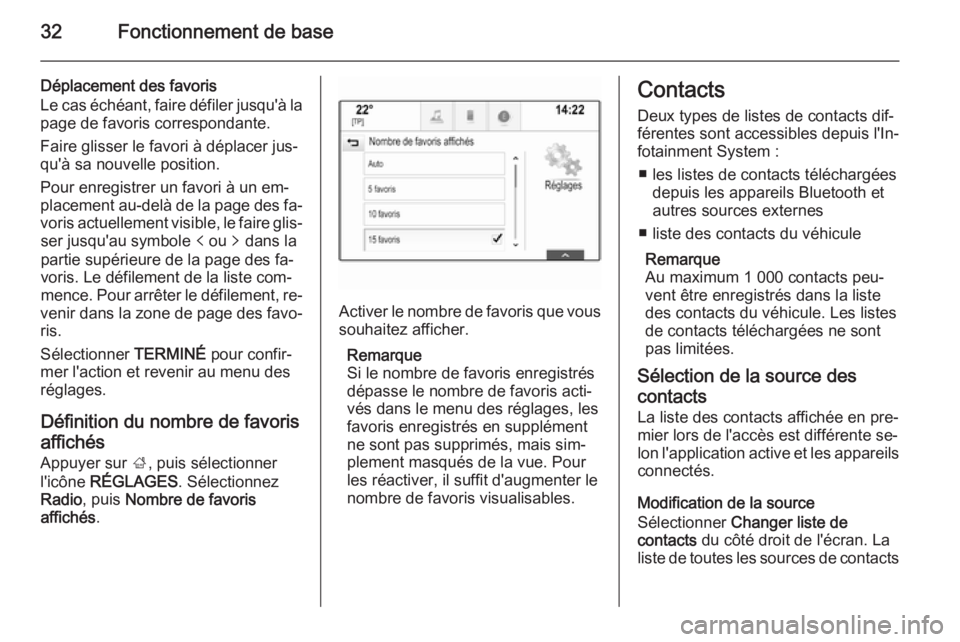
32Fonctionnement de base
Déplacement des favoris
Le cas échéant, faire défiler jusqu'à la page de favoris correspondante.
Faire glisser le favori à déplacer jus‐
qu'à sa nouvelle position.
Pour enregistrer un favori à un em‐
placement au-delà de la page des fa‐
voris actuellement visible, le faire glis‐ ser jusqu'au symbole p ou q dans la
partie supérieure de la page des fa‐ voris. Le défilement de la liste com‐
mence. Pour arrêter le défilement, re‐
venir dans la zone de page des favo‐
ris.
Sélectionner TERMINÉ pour confir‐
mer l'action et revenir au menu des
réglages.
Définition du nombre de favoris
affichés
Appuyer sur ;, puis sélectionner
l'icône RÉGLAGES . Sélectionnez
Radio , puis Nombre de favoris
affichés .
Activer le nombre de favoris que vous
souhaitez afficher.
Remarque
Si le nombre de favoris enregistrés
dépasse le nombre de favoris acti‐
vés dans le menu des réglages, les
favoris enregistrés en supplément
ne sont pas supprimés, mais sim‐
plement masqués de la vue. Pour
les réactiver, il suffit d'augmenter le
nombre de favoris visualisables.
Contacts
Deux types de listes de contacts dif‐
férentes sont accessibles depuis l'In‐
fotainment System :
■ les listes de contacts téléchargées depuis les appareils Bluetooth et
autres sources externes
■ liste des contacts du véhicule
Remarque
Au maximum 1 000 contacts peu‐
vent être enregistrés dans la liste
des contacts du véhicule. Les listes
de contacts téléchargées ne sont
pas limitées.
Sélection de la source des
contacts La liste des contacts affichée en pre‐mier lors de l'accès est différente se‐lon l'application active et les appareils
connectés.
Modification de la source
Sélectionner Changer liste de
contacts du côté droit de l'écran. La
liste de toutes les sources de contacts
Page 33 of 153
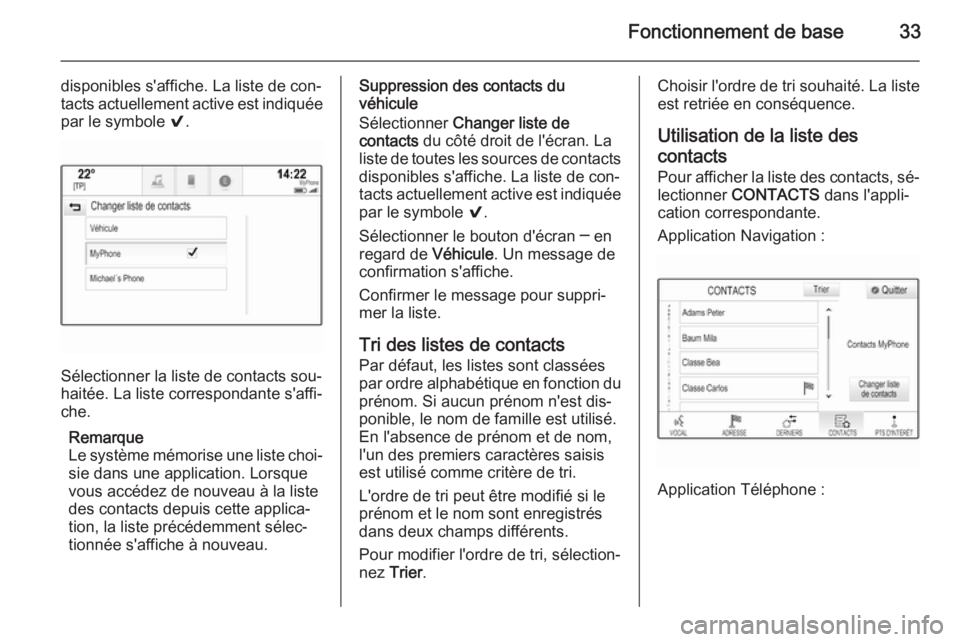
Fonctionnement de base33
disponibles s'affiche. La liste de con‐
tacts actuellement active est indiquée par le symbole 9.
Sélectionner la liste de contacts sou‐
haitée. La liste correspondante s'affi‐
che.
Remarque
Le système mémorise une liste choi‐ sie dans une application. Lorsque
vous accédez de nouveau à la liste
des contacts depuis cette applica‐
tion, la liste précédemment sélec‐
tionnée s'affiche à nouveau.
Suppression des contacts du
véhicule
Sélectionner Changer liste de
contacts du côté droit de l'écran. La
liste de toutes les sources de contacts
disponibles s'affiche. La liste de con‐
tacts actuellement active est indiquée
par le symbole 9.
Sélectionner le bouton d'écran ─ en
regard de Véhicule. Un message de
confirmation s'affiche.
Confirmer le message pour suppri‐
mer la liste.
Tri des listes de contacts
Par défaut, les listes sont classées
par ordre alphabétique en fonction du prénom. Si aucun prénom n'est dis‐
ponible, le nom de famille est utilisé.
En l'absence de prénom et de nom,
l'un des premiers caractères saisis
est utilisé comme critère de tri.
L'ordre de tri peut être modifié si le
prénom et le nom sont enregistrés dans deux champs différents.
Pour modifier l'ordre de tri, sélection‐
nez Trier .Choisir l'ordre de tri souhaité. La liste
est retriée en conséquence.
Utilisation de la liste descontacts
Pour afficher la liste des contacts, sé‐ lectionner CONTACTS dans l'appli‐
cation correspondante.
Application Navigation :
Application Téléphone :
Page 34 of 153
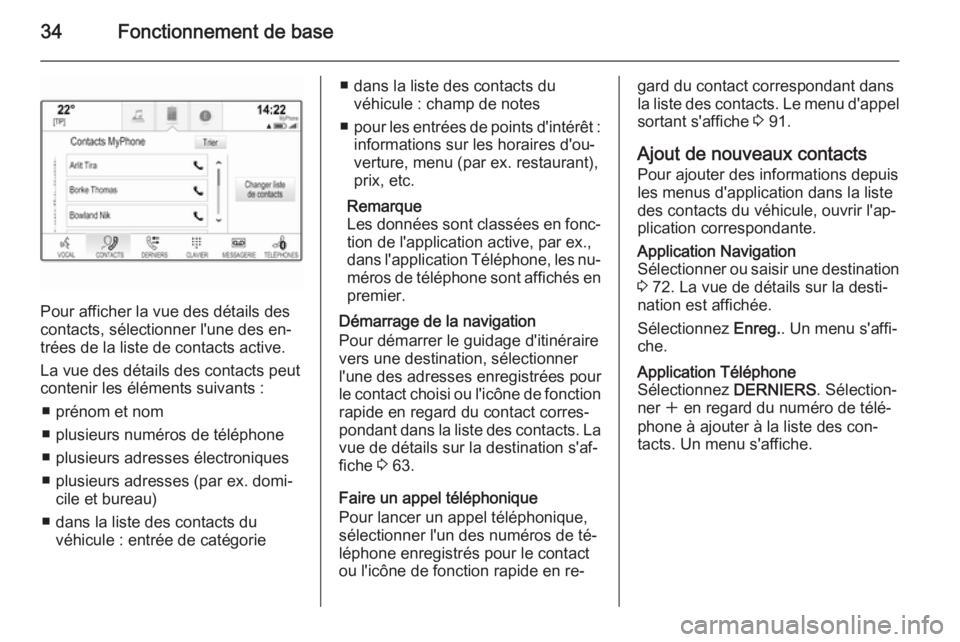
34Fonctionnement de base
Pour afficher la vue des détails des
contacts, sélectionner l'une des en‐ trées de la liste de contacts active.
La vue des détails des contacts peut
contenir les éléments suivants :
■ prénom et nom
■ plusieurs numéros de téléphone ■ plusieurs adresses électroniques
■ plusieurs adresses (par ex. domi‐ cile et bureau)
■ dans la liste des contacts du véhicule : entrée de catégorie
■ dans la liste des contacts du
véhicule : champ de notes
■ pour les entrées de points d'intérêt :
informations sur les horaires d'ou‐
verture, menu (par ex. restaurant),
prix, etc.
Remarque
Les données sont classées en fonc‐ tion de l'application active, par ex.,
dans l'application Téléphone, les nu‐ méros de téléphone sont affichés en
premier.
Démarrage de la navigation
Pour démarrer le guidage d'itinéraire
vers une destination, sélectionner
l'une des adresses enregistrées pour
le contact choisi ou l'icône de fonction rapide en regard du contact corres‐
pondant dans la liste des contacts. La vue de détails sur la destination s'af‐
fiche 3 63.
Faire un appel téléphonique
Pour lancer un appel téléphonique,
sélectionner l'un des numéros de té‐
léphone enregistrés pour le contact
ou l'icône de fonction rapide en re‐gard du contact correspondant dans
la liste des contacts. Le menu d'appel
sortant s'affiche 3 91.
Ajout de nouveaux contacts
Pour ajouter des informations depuis
les menus d'application dans la liste
des contacts du véhicule, ouvrir l'ap‐
plication correspondante.Application Navigation
Sélectionner ou saisir une destination 3 72. La vue de détails sur la desti‐
nation est affichée.
Sélectionnez Enreg.. Un menu s'affi‐
che.Application Téléphone
Sélectionnez DERNIERS. Sélection‐
ner w en regard du numéro de télé‐
phone à ajouter à la liste des con‐
tacts. Un menu s'affiche.
Page 35 of 153
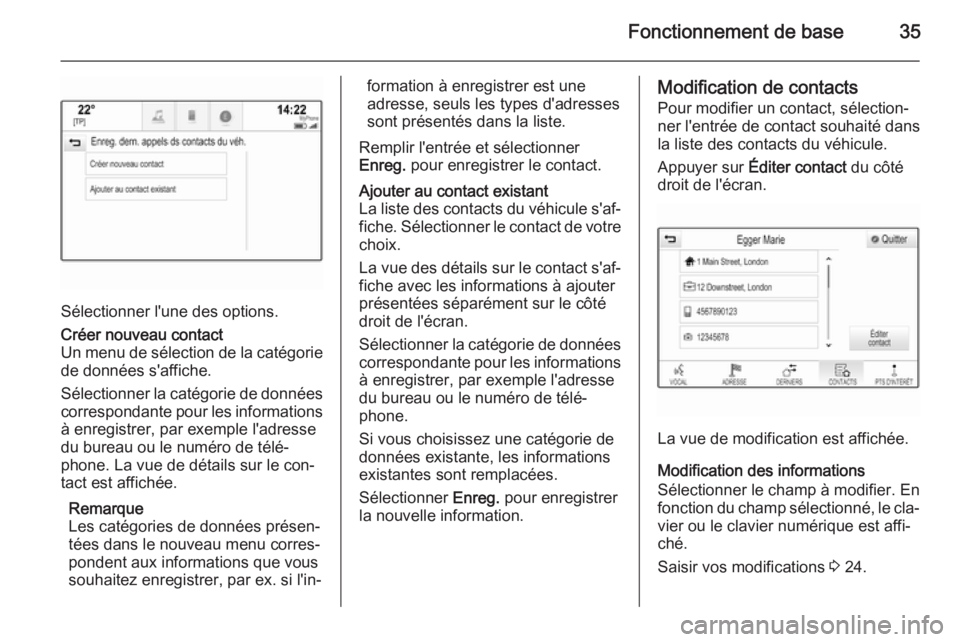
Fonctionnement de base35
Sélectionner l'une des options.
Créer nouveau contact
Un menu de sélection de la catégorie
de données s'affiche.
Sélectionner la catégorie de données correspondante pour les informations
à enregistrer, par exemple l'adresse
du bureau ou le numéro de télé‐ phone. La vue de détails sur le con‐
tact est affichée.
Remarque
Les catégories de données présen‐
tées dans le nouveau menu corres‐
pondent aux informations que vous
souhaitez enregistrer, par ex. si l'in‐formation à enregistrer est une
adresse, seuls les types d'adresses
sont présentés dans la liste.
Remplir l'entrée et sélectionner
Enreg. pour enregistrer le contact.Ajouter au contact existant
La liste des contacts du véhicule s'af‐
fiche. Sélectionner le contact de votre choix.
La vue des détails sur le contact s'af‐ fiche avec les informations à ajouter
présentées séparément sur le côté
droit de l'écran.
Sélectionner la catégorie de données
correspondante pour les informations à enregistrer, par exemple l'adresse
du bureau ou le numéro de télé‐
phone.
Si vous choisissez une catégorie de
données existante, les informations
existantes sont remplacées.
Sélectionner Enreg. pour enregistrer
la nouvelle information.Modification de contacts
Pour modifier un contact, sélection‐
ner l'entrée de contact souhaité dans
la liste des contacts du véhicule.
Appuyer sur Éditer contact du côté
droit de l'écran.
La vue de modification est affichée.
Modification des informations
Sélectionner le champ à modifier. En
fonction du champ sélectionné, le cla‐
vier ou le clavier numérique est affi‐
ché.
Saisir vos modifications 3 24.
Page 36 of 153
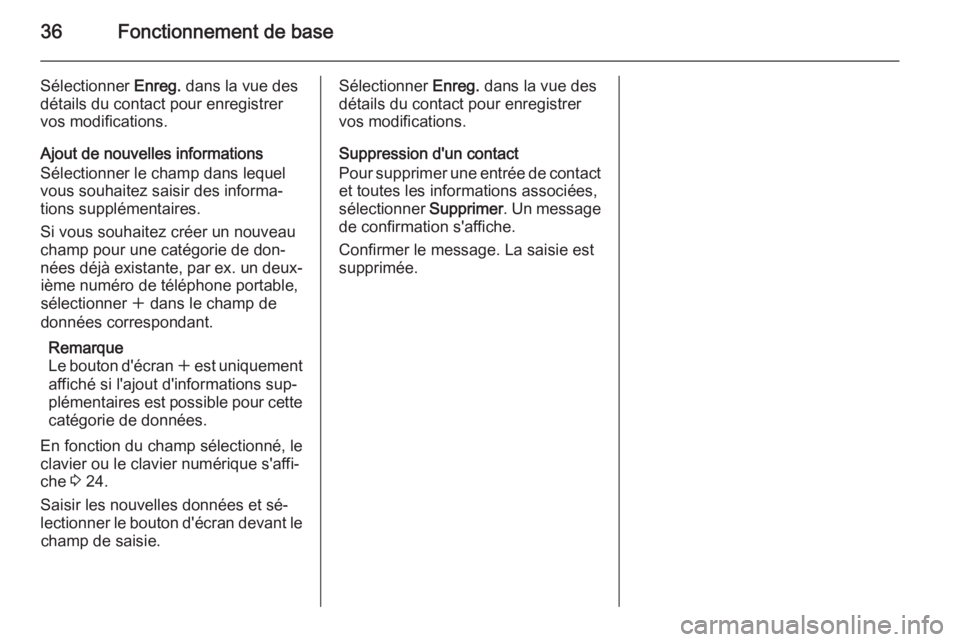
36Fonctionnement de base
Sélectionner Enreg. dans la vue des
détails du contact pour enregistrer
vos modifications.
Ajout de nouvelles informations
Sélectionner le champ dans lequel
vous souhaitez saisir des informa‐ tions supplémentaires.
Si vous souhaitez créer un nouveau
champ pour une catégorie de don‐
nées déjà existante, par ex. un deux‐ ième numéro de téléphone portable,
sélectionner w dans le champ de
données correspondant.
Remarque
Le bouton d'écran w est uniquement
affiché si l'ajout d'informations sup‐
plémentaires est possible pour cette catégorie de données.
En fonction du champ sélectionné, le
clavier ou le clavier numérique s'affi‐
che 3 24.
Saisir les nouvelles données et sé‐
lectionner le bouton d'écran devant le
champ de saisie.Sélectionner Enreg. dans la vue des
détails du contact pour enregistrer vos modifications.
Suppression d'un contact
Pour supprimer une entrée de contact
et toutes les informations associées,
sélectionner Supprimer. Un message
de confirmation s'affiche.
Confirmer le message. La saisie est
supprimée.
Page 37 of 153
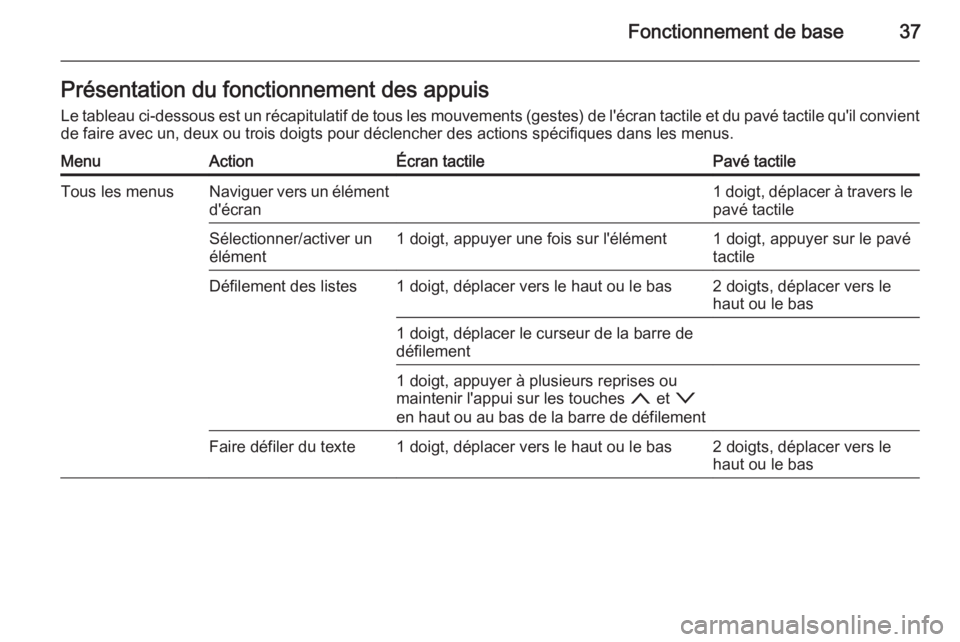
Fonctionnement de base37Présentation du fonctionnement des appuisLe tableau ci-dessous est un récapitulatif de tous les mouvements (gestes) de l'écran tactile et du pavé tactile qu'il convient
de faire avec un, deux ou trois doigts pour déclencher des actions spécifiques dans les menus.MenuActionÉcran tactilePavé tactileTous les menusNaviguer vers un élément d'écran1 doigt, déplacer à travers le
pavé tactileSélectionner/activer un
élément1 doigt, appuyer une fois sur l'élément1 doigt, appuyer sur le pavé
tactileDéfilement des listes1 doigt, déplacer vers le haut ou le bas2 doigts, déplacer vers le
haut ou le bas1 doigt, déplacer le curseur de la barre de
défilement1 doigt, appuyer à plusieurs reprises ou
maintenir l'appui sur les touches n et o
en haut ou au bas de la barre de défilementFaire défiler du texte1 doigt, déplacer vers le haut ou le bas2 doigts, déplacer vers le
haut ou le bas
Page 38 of 153
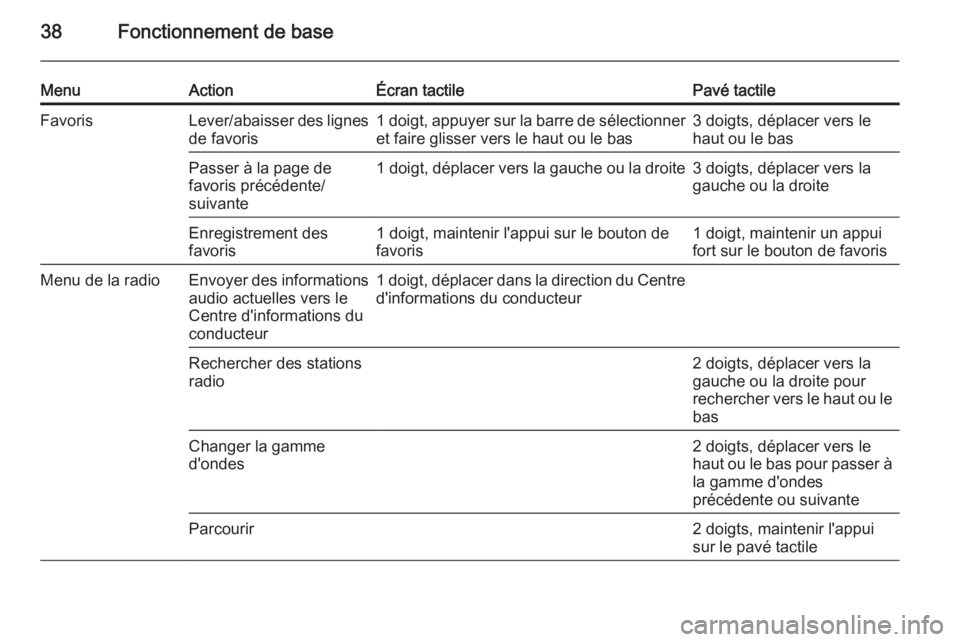
38Fonctionnement de base
MenuActionÉcran tactilePavé tactileFavorisLever/abaisser des lignesde favoris1 doigt, appuyer sur la barre de sélectionner
et faire glisser vers le haut ou le bas3 doigts, déplacer vers le
haut ou le basPasser à la page de
favoris précédente/
suivante1 doigt, déplacer vers la gauche ou la droite3 doigts, déplacer vers la
gauche ou la droiteEnregistrement des
favoris1 doigt, maintenir l'appui sur le bouton de
favoris1 doigt, maintenir un appui
fort sur le bouton de favorisMenu de la radioEnvoyer des informations audio actuelles vers le
Centre d'informations du
conducteur1 doigt, déplacer dans la direction du Centre
d'informations du conducteurRechercher des stations
radio2 doigts, déplacer vers la
gauche ou la droite pour
rechercher vers le haut ou le
basChanger la gamme
d'ondes2 doigts, déplacer vers le
haut ou le bas pour passer à
la gamme d'ondes
précédente ou suivanteParcourir2 doigts, maintenir l'appui
sur le pavé tactile
Page 39 of 153
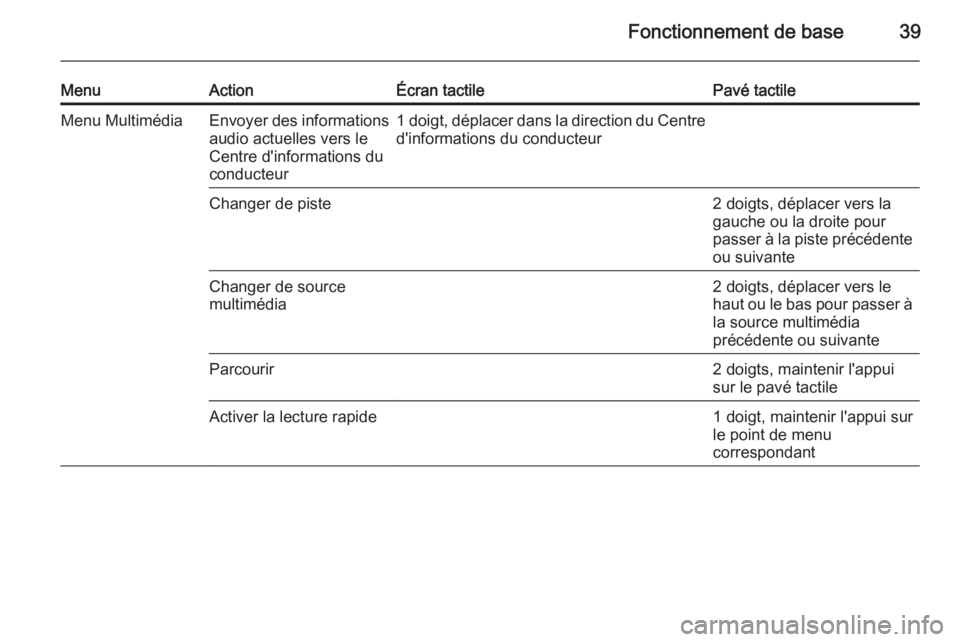
Fonctionnement de base39
MenuActionÉcran tactilePavé tactileMenu MultimédiaEnvoyer des informations
audio actuelles vers le
Centre d'informations du
conducteur1 doigt, déplacer dans la direction du Centre d'informations du conducteurChanger de piste2 doigts, déplacer vers la
gauche ou la droite pour
passer à la piste précédente
ou suivanteChanger de source
multimédia2 doigts, déplacer vers le
haut ou le bas pour passer à
la source multimédia
précédente ou suivanteParcourir2 doigts, maintenir l'appui
sur le pavé tactileActiver la lecture rapide1 doigt, maintenir l'appui sur
le point de menu
correspondant
Page 40 of 153
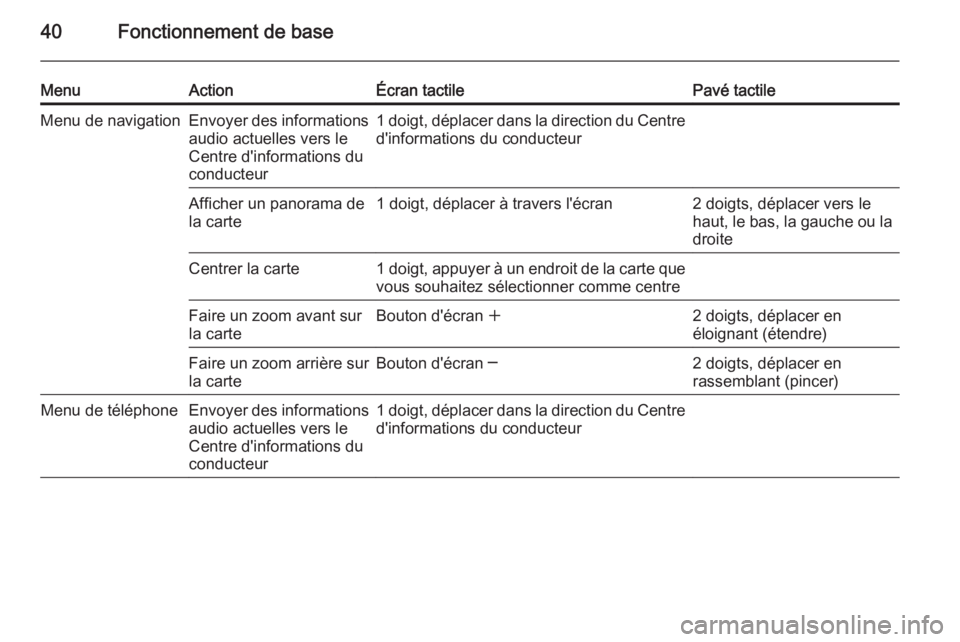
40Fonctionnement de base
MenuActionÉcran tactilePavé tactileMenu de navigationEnvoyer des informations
audio actuelles vers le
Centre d'informations du
conducteur1 doigt, déplacer dans la direction du Centre d'informations du conducteurAfficher un panorama de
la carte1 doigt, déplacer à travers l'écran2 doigts, déplacer vers le
haut, le bas, la gauche ou la
droiteCentrer la carte1 doigt, appuyer à un endroit de la carte que vous souhaitez sélectionner comme centreFaire un zoom avant sur
la carteBouton d'écran w2 doigts, déplacer en
éloignant (étendre)Faire un zoom arrière sur
la carteBouton d'écran ─2 doigts, déplacer en
rassemblant (pincer)Menu de téléphoneEnvoyer des informations
audio actuelles vers le
Centre d'informations du
conducteur1 doigt, déplacer dans la direction du Centre
d'informations du conducteur